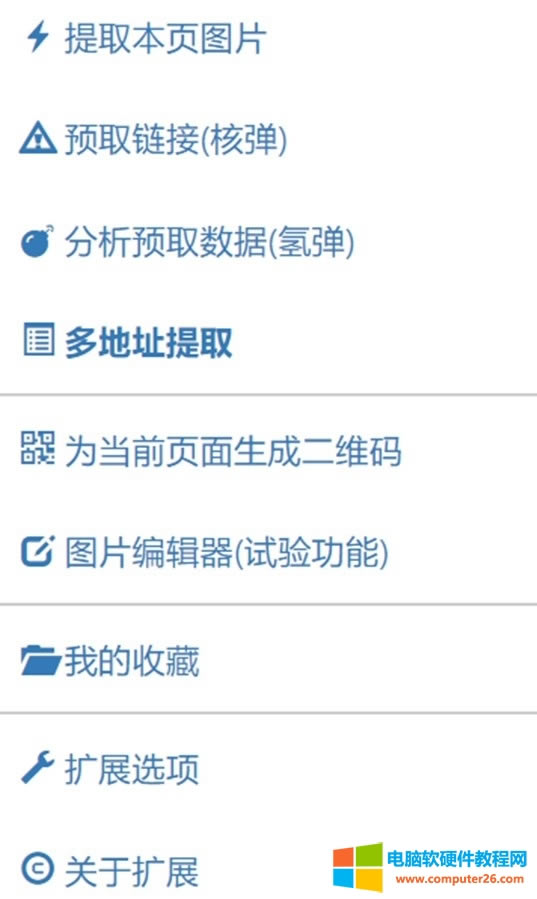推薦系統(tǒng)下載分類: 最新Windows10系統(tǒng)下載 最新Windows7系統(tǒng)下載 xp系統(tǒng)下載 電腦公司W(wǎng)indows7 64位裝機萬能版下載
ImageAssistant快捷鍵及使用技巧
發(fā)布時間:2024-04-10 文章來源:深度系統(tǒng)下載 瀏覽:
| ImageAssistant一款Chrome瀏覽器中用于嗅探、分析網(wǎng)頁圖片、圖片篩選、下載等功能的擴展程序,無論圖片是使用flash載入還是動態(tài)載入的,擴展都能很好地應對,真正做到所見即所得。
操作快捷鍵 為了方便快速地使用鍵盤進行圖片提取操作,擴展設定了部分操作的鍵盤快捷鍵。
提取模式 擴展包括三種提取模式,基本模式"提取本頁圖片"(默認快捷鍵:Alt + Shift + Y),加強模式"&預取鏈接"、"&分析預取數(shù)據(jù)",后續(xù)提取模式是其前述提取模式的延伸。其中"提取本頁圖片"僅針對本頁面中圖片標簽、標簽背景圖片及其他方式加載過的圖片,"&預取鏈接"會在此基礎上對頁面中的鏈接進行預取操作以獲取更多的圖片數(shù)據(jù),"&分析預取數(shù)據(jù)"會在"&預取鏈接"的基礎上對預取數(shù)據(jù)進行進一步分析并償試獲取DOM中的圖片數(shù)據(jù)(如果鏈接為網(wǎng)頁)。 注意:"&預取鏈接"及"&分析預取數(shù)據(jù)"模式都會大大增加URL請求數(shù)量,這可能導致篩選頁中圖片顯示不順暢,同時也可能影響其他網(wǎng)頁的加載速度并加重頁面所在服務器的負擔。因此,正常情況你應該優(yōu)先使用"提取本頁圖片"按鈕來提取頁面中的圖片,建議僅在基本模式無法提取到需要的圖片時才使用加強的提取功能。 注意:"&預取鏈接"及"&分析預取數(shù)據(jù)"模式會針對頁面中存在的所有鏈接都進行預加載操作,這可能對頁面中包含功能性操作鏈接(如:刪除、登出等)的傳統(tǒng)設計網(wǎng)頁產(chǎn)生無法預料的影響。 圖片篩選 擴展提取的圖片由篩選頁面呈現(xiàn)給用戶進行后續(xù)操作。在篩選頁面中,圖片已按圖片大小由大到小進行排序顯示,你可以通過菜單中的圖片擴展類型進行圖片類型篩選顯示,通過分辨率大小進行圖片的大小篩選顯示。圖片大小篩選提供了兩種模式,不小于及指定大小,你可以在"擴展選項"中對該兩種模式的分辨率選項進行編輯。 另外,篩選頁面中還提供了尺寸漏斗選項,小于該設定分辨率的圖片都將被直接忽略,如果篩選頁中需要呈現(xiàn)大量的圖片,濾除部分圖片能加快圖片顯示速度及操作流暢度。 在篩選頁面中,你可以像在Windows操作系統(tǒng)的文件管理器中那樣通過鼠標選取/反選圖片。如果希望以大圖方式甄選需要的圖片,只需點擊圖片就可以打開大圖瀏覽模式。除了篩選頁的頂部菜單欄及右鍵菜單外,你還可以通過快捷鍵更加快速便捷地對圖片項進行篩選及下載等操作。 |